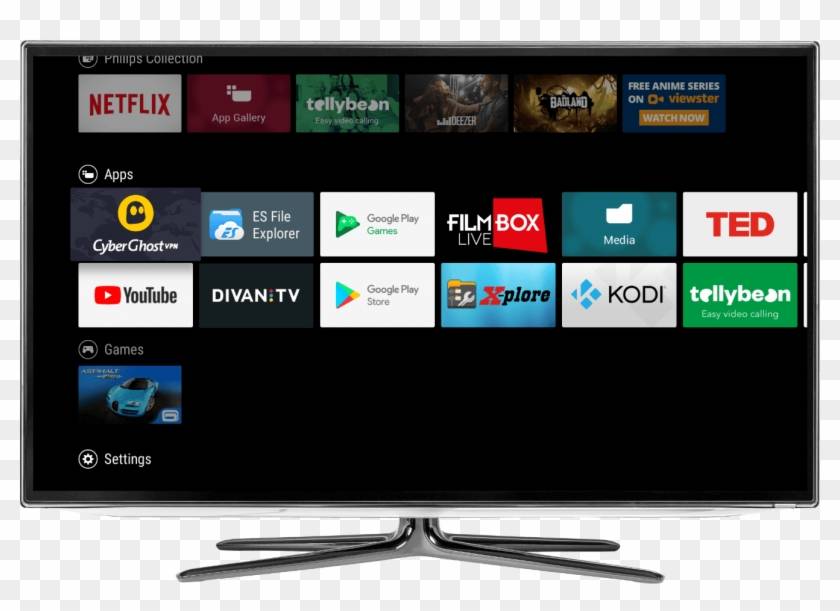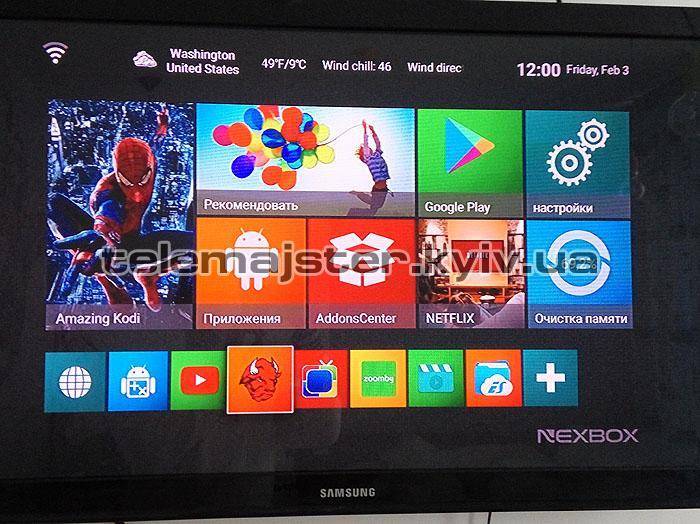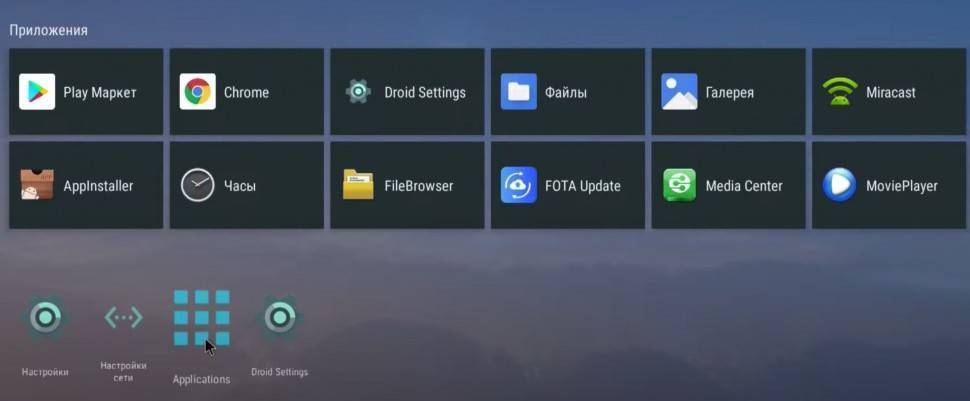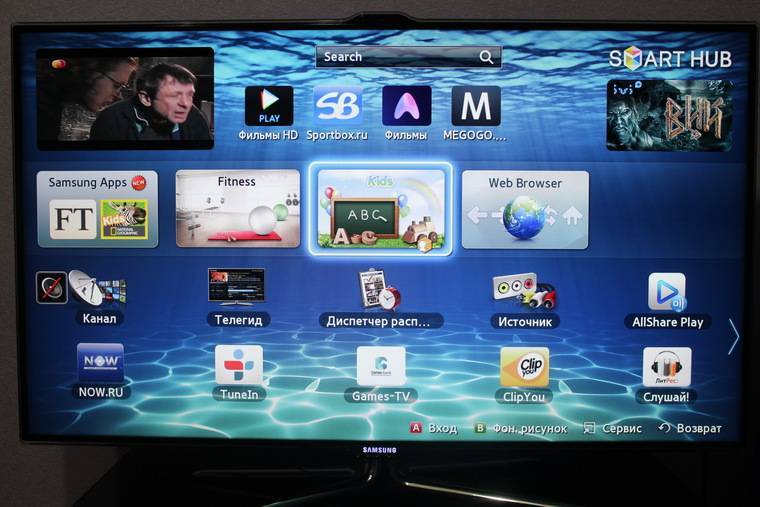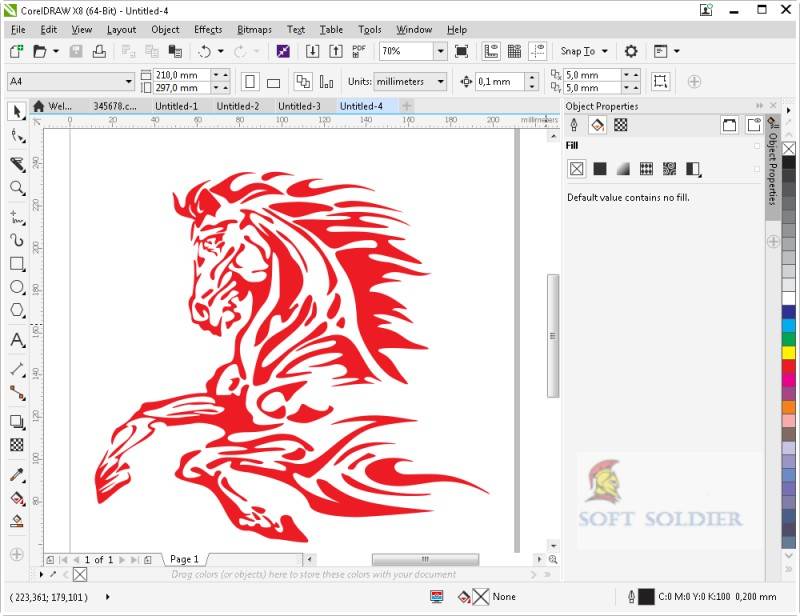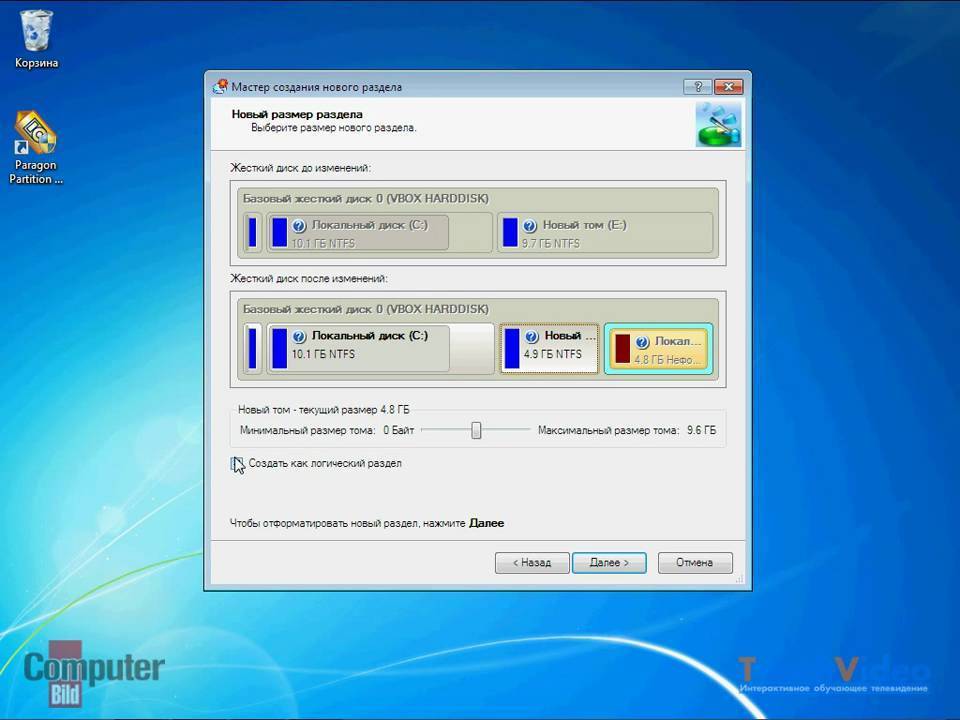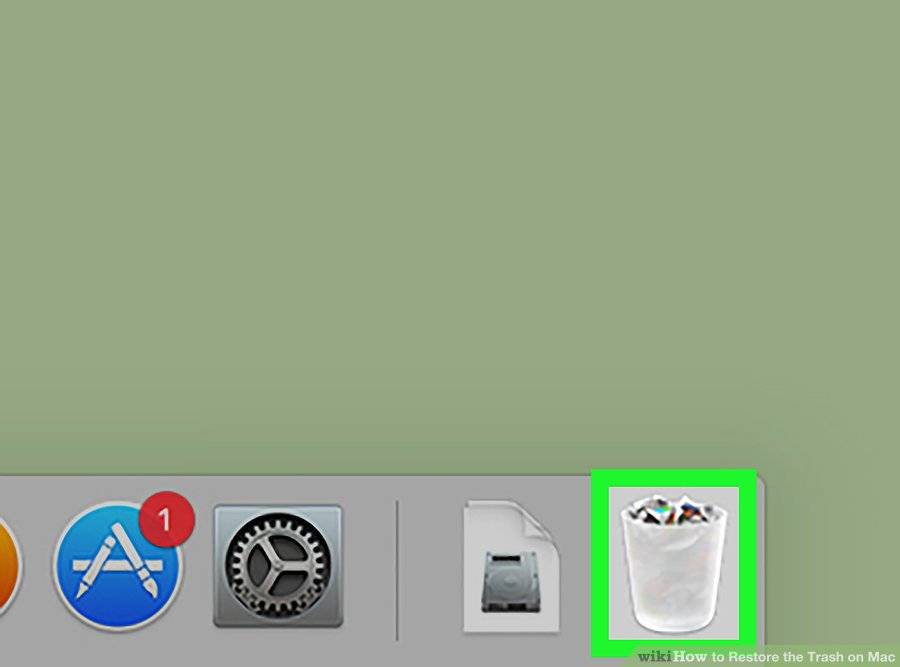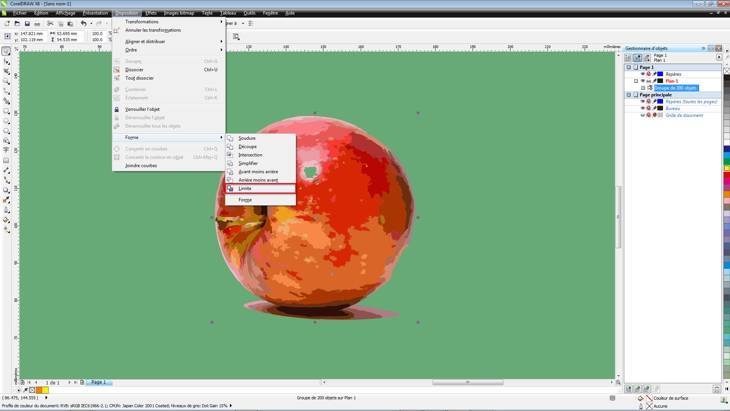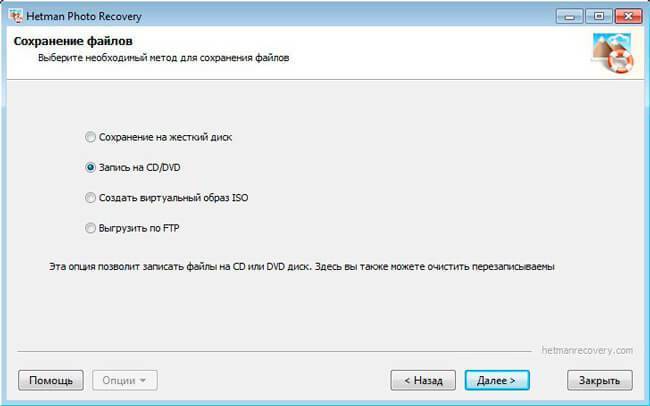Самостоятельное подключение Smart приставки к Интернету и телевизору
У вас хороший телевизор и вы не собирались менять его в ближайшем будущем? У вас старый телеприёмник, но вы очень хотите приобщиться к интеллектуальной технологии просмотра? Вам не нужно ничего менять. Запомните: каждый телевизор может стать Смарт! Спрячьте ваш паяльник – вмешиваясь в устройство телевизора, вы рискуете повредить его плату и потерять гарантию. Все просто – нужно установить и настроить приставку к телевизору. Как?

Если на вашем телевизоре есть разъем HDMI (на новом он определённо есть), то вы HDMI-кабелем соединяете его с приставкой. А ее с интернетом и ваш стандартный телевизор становится мультимедийным развлекательным центром.
Как подключить Смарт приставку к Интернету? Когда вы имеете дело с оборудованием, требующим доступа во Всемирную сеть, то у вас в распоряжении обычно есть два простых метода. Первый способ подключения к Интернету – проводное соединение. Перед приобретением кабеля замерьте расстояние между приставкой и роутером. Кабель купите с запасом, пусть лучше он окажется длиннее, чем, если его протяжённости будет недостаточно. Кабелем соедините Smart устройство и роутер, и затем настройте подключение.
Блок питания приставки можно будет подключить только после её соединения с ТВ-кабелем. Если всё готово, запустите приставку при помощи пульта. Перед подключением сделайте полный сброс настроек. Это действие исключает возможные ошибки, которые случаются после первоначальной прошивки.
Приставка выдаст на экран телевизора сообщение о подключении, которое затем перенесёт вас к настраиваемым параметрам. Если этого не случилось, перейдите через меню приставки в раздел «Сеть» и выберите проводное соединение. Экран конфигурации поможет на всех этапах настройки веб-доступа. Обычно эти действия занимают не больше минуты. Конечно, проводной метод не всегда удобен, особенно если телевизор на значительном расстоянии от роутера. Пролегающий через всю комнату, кабель может мешать, поэтому лучше будет прибегнуть к беспроводной связи, которую поддерживают практически все современные устройства.
Как подключить Смарт ТВ к Интернету без кабеля? В разделе «Сеть» на этот раз выберите настройки соединения Wi-Fi. На экране должен отобразиться список всех обнаруженных сетей, находящихся неподалёку. Отыскав свою сеть, подтвердите подключение. На следующем шаге введите пароль доступа и выберите параметр, чтобы приставка запомнила сеть (вам не нужно будет вводить пароль всякий раз, когда вы подключаетесь к Интернету). Этого достаточно для доступа к сети.
Смарт-бокс будет полезен даже для старого телевизора и значительно расширит его возможности. Вы подключаете к нему приставку правильным кабелем, а затем подсоединяете её к Интернету с помощью традиционной кабельной или WiFi-сети. Благодаря этому небольшому устройству даже старые модели ТВ приобретает новую жизнь – нужно задействовать необходимые разъёмы.
Эксплуатация
Приставка смарт ТВ – это не обычный тюнер, который просто включается и имеет уже установленные каналы. На нее нужно устанавливать специальные приложения для дальнейшего просмотра.
Чтобы лучше понять и быстрее уметь разбираться в работе – обращайте ваше внимание на каждую надпись и кнопку. Главный экран приставки, который открывается после запуска, называется его рабочим столом или же оболочкой, которую вы можете видоизменять и настраивать на свой вкус
Главный экран приставки, который открывается после запуска, называется его рабочим столом или же оболочкой, которую вы можете видоизменять и настраивать на свой вкус.
В нижней части оболочки обычно вынесены самые популярные приложения для их быстрого запуска, чтобы не искать их в общем списке.
Оболочка
Если вы не знаете, что установить в первую очередь, то советуем вам три основные программы:
torrent stream controller
Предназначена для просмотра телевизионных каналов, которых насчитывает более 600.
Для того, чтобы открыть любой из них, нужно запустить программу, выбрать рубрику, а также необходимый канал.
Но в этой программе нет встроенного проигрывателя для запуска, поэтому нужно скачивать отдельное приложение.
Самым оптимальным считается MX Player, которое необходимо скачать с Play Маркета, если оно еще не установлено.
А далее, после установки программы и запуска канала, нажимаем Открыть с помощью и выбираем это приложение.
Воспроизведение с помощью MX Player
Если во время воспроизведения, картинка выводится не на весь экран и ее края обрезаются, то нужно нажать кнопку мыши (в некоторых случаях достаточно ее просто переместить вниз) и навести на панель внизу экрана.
Там находятся кнопки перемотки и приостановления, а также кнопка управления пропорциями экрана, где можно картинку масштабировать и растянуть до необходимого вида.
Скачать
Как установить Torrent Stream Controller
Видео-инструкция
LOL TV
После установки и открытия приложения, на экране будет виден список 200 каналов, которые могут отличаться от содержания предыдущей программы.
При первом нажатии на выбранный канал она активируется, по второму – запустится.
Если канал при запуске выдает плохое качество, то не спешите его переключать.
Так как качество выводимого изображения зависит от скорости интернета и через несколько минут оно полностью прогрузится и улучшит качество передачи.
Lol tv
Скачать
HD Video Box
В левой части этой программы отображаются категории жанров: фильмы, сериалы, мультфильмы и тд. , также видны избранные задачи, история поиска и настройки.
В центре сразу же открываются фильмы, а вверху можно отфильтровать поиск в зависимости от требования: по году выпуска, жанров, популярности и тд.
HD Video Box
Стоит отметить, что эта программа – всего лишь площадка с подборками фильмов из разных источников.
Когда мы переходим к поиску интересующего фильма и вводим в поиск его название, то программа предлагает варианты этого фильма из разных источников.
Они могут отличаться качеством и наличием разных озвучек.
Выбирайте к просмотру фильмы, которые имеют разрешение 720, а то и 1080, будет лучше, если возле них будет написано еще и HD. А из озвучек предпочтительным вариантом является, так называемый, «дубляж».
Встроенного проигрывателя здесь тоже нет, но можно настроить автоматический выбор MX Player, нажав Запомнить меня.
Запомнить выбор MX Player
Если вы воспроизвели фильм, а он начал тормозить, то либо у вас низкая скорость интернета, которой недостаточно для просмотра онлайн, либо это проблемы с самим сервером, на котором находится фильм.
В таком случае, попробуйте выбрать фильм из другого источника.
Скачать
️ Настройка Android TV Box | Android TV Box setup for beginners
Приставка Смарт-ТВ для телевизора: Что нужно знать при подборе
8.7 Total Score
Объяснение пользованием
В данной статье рассмотрены такие вопросы, как: что такое приставка Smart TV, ее возможности, как правильно выбрать подходящую для вас приставку и установить ее, а также привели подробную инструкцию к ее установке и познакомили вас с некоторыми программами, с помощью которых можно просматривать телеканалы и различные фильмы.
Функциональность
10
Удобство
8.5
Простота подключения
7.5
Плюсы
Множество каналов и доступ к фильмам
Минусы
Зависит от скорости интернета
Плюсы и минусы телевизора со Smart TV
Начнем с умного телевизора — ведь именно так переводится понятие Smart TV. По сути, это телевизор, оснащенный операционной системой, благодаря которой можно значительно расширить его функционал. У каждого производителя — LG, Samsung, Philips, Sony, Xiaomi и т.д. — имеется своя собственная операционная система. у LG — WebOS, у Samsung — Tizen При том, что все они призваны решать одни и те же задачи, есть значительные отличия в реализации этих самых умных функций. За счет чего одна система лучше приспособлена для одного, другая для другого. Но чтобы точно понять, какой именно комфортнее пользоваться именно вам, необходимо попробовать каждую из них на практике, что по понятным причинам нереально.
Главными минусами телевизоров со встроенным Смарт ТВ является отсутствие на той или иной платформе достаточного количества необходимых для полноценной работы приложений — файловых менеджеров, медиапроигрывателей, программ для трансляции экрана смартфона, игр, видеомессенджеров и т.д. А также ограниченные возможности по использованию подключаемых устройств — мышки, клавиатуры, микрофона и прочих.
Кроме того, как правило все производители не поддерживают свои устройства более 1-2 лет. Обновления перестают приходить, в результате чего оболочка устаревает, перестают работать новые версии приложений, и вы не можете ими полноценно пользоваться.
В результате часто случается ситуация, что из-за неправильно сделанного выбора при покупке Smart TV, приходится отдельно приобретать ТВ приставку и не пользоваться встроенным функционалом телевизора. То есть по факту выгоднее было бы изначально купить телевизор без Смарт ТВ и приставку к нему.
Универсальным решением будет приобретение телевизора не со специфическим Smart TV от производителя, а именно под управлением операционной системы Android. То есть из коробки подобный ТВ представляет из себя большой планшет с интерфейсом, адаптированным под управление с пульта управления. Но при этом имеющий все возможности, присущие обычному смартфону. То есть к нему можно подключить по Bluetooth или через USB порты любые поддерживающее данные интерфейсы сторонние устройства — колонки, клавиатуры, наушники, аэромышь, пульт с голосовым управлением и так далее.
Набор разнообразных приложений при этом также не ограничен — их можно устанавливать как из официального Google Play Store, так и из сторонних магазинов (типа >>Aptoide) или вообще из скачанных с форумов файлов с расширением APK.
Обновления системы Android при этом будут приходить регулярно от официального разработчика. А устанавливать их или нет, решать будете только вы сами.
Ваше мнение – WiFi вреден?
Да
22.94%
Нет
77.06%
Проголосовало: 33178
Но здесь возникает вопрос технических характеристик железа самого телевизора. Многие производители для удешевления устройства ставят в них не слишком мощные процессоры, малый объем оперативной и встроенной памяти, не оснащают модулем WiFi 5 ГГц или наоборот сетевым разъемом для интернет-кабеля. В итоге мы имеем телевизор с полным пакетом функций Андроид ТВ, но которыми невозможно комфортно пользоваться, так он не тянет видео в высоком разрешении, на нем тормозит интернет, нет возможности установить много приложений и скачивать файлы или лагает весь интерфейс из-за нескольких одновременно запущенных программ.
Подключение Смарт ТВ приставки
Последовательность действий при подключении приставки для телевизора Смарт ТВ:
- Отключить устройства от электросети, подождать 10 секунд.
- Соединить кабелем порта HDMI телевизора и приставки.
- Включить устройства и начать настройку.
Для Wi-Fi подключения нужно:
- зайти в меню настроек медиаплеера;
- активировать Wi-Fi;
- выбрать из списка нужную сеть;
- ввести пароль сети и нажать «Подключить».
Пользоваться устройством легко. Пароль вай-фай сохраняется в памяти приставки, при ее включении соединение с сетью происходит автоматически.
Для Ethernet подключения нужно:
- один конец LAN-кабеля подключить к разъему на приставке, другой — к роутеру;
- зайти в раздел «Настройка сети»;
- выбрать «Проводное подключение»;
- нажать «Подключить».
В этом варианте подключения пароль не нужен. При следующем включении приставка соединится с Сетью сама.
Возможности приставки
Пришло время подробнее узнать, что умеет Smart TV приставка. Основной функцией является доступ к сети. Обычно через Wi-Fi, но многие Смарт-боксы также имеют встроенный разъём Ethernet позволяющий подключать кабелям к роутеру. Подключение к Интернету также связано со многими другими функциями, которые стоит упомянуть:
- программы для Смарт приставки – загружаются и устанавливаются из магазина приложений. Доступная библиотека в действительности очень богата – она содержит не только потоковые приложения, а также погодные и новостные информеры, социальные сети, игры;
- воспроизведение высококачественного медиа различных форматов – музыки, фотографий, фильмов 4K;
- запись – большинство Смарт устройств позволяют останавливать просматриваемую в данный момент программу, а также записывать её;
- взаимодействие с другими устройствами – речь о возможности приставки посредством Bluetooth подключаться, к смартфону или планшету. Зачем? Для обмена контентом и файлами. Все предметы домашнего обихода, особенно электронные, теперь стремятся «общаться» с другими устройствами. ТВ-бокс – не исключение. Подавляющее большинство оборудования можно легко сопрягать с устройствами, работающими на системе Android. Конечно, для этого нужны конкретные приложения, но их загрузка и установка – не проблема, а преимущества действительно большие;
- поддержка внешних накопителей – благодаря им можно устанавливать больше приложений, а также записывать более длинные программы;
- поддержка 3D-контента – безусловно, мы говорим о возможности воспроизводить и смотреть фильмы, которую предоставляют ТВ-боксы высокого класса.
Стоит отметить, что на рынке есть также модели, ориентированные, главным образом, на поддержку игр. Среди них можно упомянуть приставку NVIDIA Shield TV, которая продаётся с геймпадом. На Смарт ТВ приставке с этой графической системой можно воспроизводить 4K HDR-контент, с её помощью можно запускать много игр и использовать систему потокового контента.
Во многих случаях возможности интеллектуальной приставки перевешивают вычислительные решения, встроенные в Смарт-телевизор, особенно, если вы знаете, как пользоваться ею в полной мере. К тому же, специализированные устройства обычно получают программные обновления и новые функции чаще и быстрее.
Но это не единственное преимущество приставки перед телевизором Smart. К примеру, если вы не хотите, чтобы кто-то любопытно разглядывал ваши личные данные на Смарт-телевизоре, единственным решением будет его полное отключение. Тогда как в подобной ситуации с обычным ТВ-приёмником и приставкой, всё, что нужно сделать, это отключить её и убрать в безопасное место. Никто не сможет копаться в вашей учётной записи. Телевизор не сохраняет данные с ТВ-бокса.
Если через несколько лет Смарт-адаптер устареет, вам не потребуется менять телевизор «целиком», как в случае с «умным» телевизором. Вы просто замените устройство его новой моделью. Добавьте к плюсам и бесшумность работы, низкое энергопотребление, а также хороший внешний вид, который, конечно, зависит от модели. Вышеназванные пункты вскорости могут стать вполне прогнозируемой причиной снижения уровня продаж Смарт-телевизоров.

Возможности Smart TV постоянно расширяются. Сегодня почти каждый Smart-бокс легко читает контент благодаря таким стандартам, как:
- DLNA – это стандарт связи, используемый производителями бытовой электроники для обеспечения совместного использования мультимедийных ресурсов в домашней сети;
- MHL – стандарт аудио-видеоинтерфейса для мобильных устройств, сочетающий функции microUSB и HDMI-разъёма. Он позволяет устройствам, в которых он реализован, взаимодействовать с телевизорами, мониторами оснащёнными разъёмом HDMI с передачей звука и изображения до 2160p. Его работа похожа на Bluetooth, но его основным преимуществом является гораздо больший диапазон. От Wi-Fi отличается главным образом тем, что связь между двумя устройствами осуществляется напрямую, минуя точку доступа или маршрутизатор.
- Miracast – стандарт, созданный Альянсом Wi-Fi. Он позволяет отображать экран мобильных устройств на стационарных дисплеях, таких как телевизоры, компьютерные мониторы. Между сертифицированными устройствами можно отправлять HD и объёмный звук.
Плюсы и минусы Андроид ТВ
Если подвести предварительный итог, то обладатель недорогой, по сравнению со стоимостью смарт-телевизора, TV-приставки сможет:
- модернизировать практически любой телевизор до уровня Смарт ТВ;
- размещать и управлять приложениями с пяти рабочих столов;
- получить доступ к магазину Плей Маркет;
- просматривать видеоконтент любых форматов с внешних накопителей и онлайн;
- сворачивать окна программ по собственному усмотрению;
- использовать торрент-технологии;
- управлять устройством с помощью удобного аэропульта;
- получить доступ к IPTV.
Среди недостатков Android TV особо выделяется тот факт, что это устройство само по себе не способно обеспечить просмотр телевизионных программ в высоком качестве на устаревших телеприемниках, не поддерживающих современные форматы воспроизведения (Full HD, 3D, 4К и т.д.). Кроме того, пользователей иногда напрягают поиски общего пульта для управления приставкой и телеприемником, а для некоторых владельцев проблемой становится регистрация аккаунта Google при первом запуске устройства.
Как работает Smart TV приставка?
Внутри ТВ бокса, или стика установлена плата, на которой размещен процессор, видеоадаптер, оперативная и постоянная память, Wi-Fi и Bluetooth модуль (Bluetooth есть не во всех моделях) и другое оборудование. Тут все как в случае с тем же компьютеров, планшетом, или другим подобным устройством. Чем новее и производительнее процессор и видеоадаптер, чем больше оперативной и постоянной памяти, тем лучше. От этого напрямую зависит производительность приставки, скорость работы интерфейса, запуска приложений и т. д.
В это железо “зашита” операционная система. Практически все приставки, которые есть на рынке работают либо на Android, либо на Android TV. Есть так же модели, которые работают на Linux или Windows. Их не много, и я наверное не советовал бы их покупать. Для фанатов техники Apple можно посоветовать приставку Apple TV 4K. Действительно классная приставка, но по функционалу она ничем не лучше приставок на Android. Хоть и работает на специальной операционной системе от Apple.
В чем разница между приставкой на Android и Android TV?
- Android TV – это операционная система, которая была разработана Google специально для установки на телевизоры и Смарт ТВ приставки. Она отлично оптимизирована для работы на этих устройствах.
В ней сразу установлен Google Play Маркет, в котором находятся только те приложения и игры, которые оптимизированы под экраны телевизоров и под управление пультом. - Android – это обычная система, которая устанавливается на телефоны и планшеты. Понятно, что она не оптимизирована для телевизоров. Но разработчики Смарт приставок ее немного дорабатывают, устанавливают какой-то лаунчер (который более мене нормально выглядит на телевизоре) и устанавливают ее на приставки. В ней доступен обычный Google Play Маркет (магазин приложений) как на телефонах. Сама система и приложения на телевизоре выглядят не очень красиво.К тому же ими очень сложно управлять с помощью пульта (особенно отдельными приложениями), так как они разработаны для управления с помощью сенсорных экранов, а не пульта ДУ.
Я бы конечно же выбирал приставку именно на Android TV. Пользоваться ею намного проще и приятнее. Я часто слышу, что минус Android TV в том, что в магазине нет всех необходимых приложений. Да, магазин приложений там действительно “урезанный”, так как там размещаются только те приложения, которые оптимизированы для телевизоров. Но на Android TV можно установить любое приложение через apk файл.
Большинство Смарт приставок подключаются к телевизору через HDMI. С помощью кабеля.

Или напрямую, если это приставка в формате стика. При необходимости можно использовать HDMI удлинитель.

Если у вас очень старый телевизор, то можно подключить через AV (тюльпан). Но для этого понадобится специальный переходник.
После подключения к телевизору и подключения питания приставка включается. Если это первое включение, то она скорее всего предложит подключить пульт дистанционного управления (если в этой модели он подключается по Bluetooth) и выполнить быструю настройку (выбрать язык, подключиться к Wi-Fi сети, войти в свой аккаунт и т. д.).

После выполнения быстрой настройки (только при первом включении медиаплеера) появится главный экран.
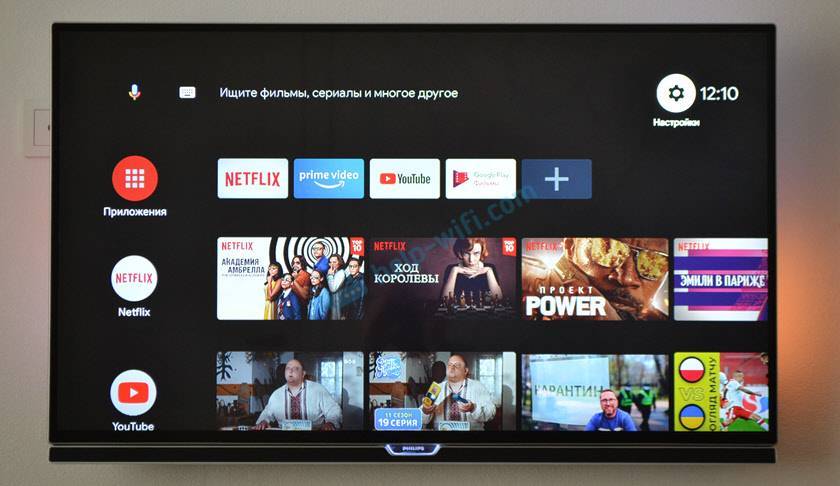
Вы можете использовать весь функционал Smart TV приставки.
Процесс подключения и настройки вы можете посмотреть в следующих статьях:
- Xiaomi Mi Box S: как подключить к телевизору и настроить?
- Как подключить Xiaomi Mi TV Stick, настроить и пользоваться приставкой?
Объём встроенной памяти
Смарт ТВ и Андроид приставки снабжаются встроенной памятью от 4 до 128 Гб. Это размер установленной физической памяти. Программно памяти доступно меньше.
Если указывается встроенная память 8 Гб, то из них будет занято для операционки андроид и предустановленных приложений 3 Гб, а 5 Гб будет свободно для пользователя. Обычно такого объема хватает для установки нескольких приложений и игр. Но если нужно установить десть игр, как, например Asphalt9, то лучше выбрать приставку с 32, 64 Гб памяти и выше.
Оперативная память
Выбираете недорогую приставку для просмотра видео youtube и интернет кинотеатров? Подойдут и бюджетные модели с памятью ОЗУ 1 Гб. Но такие тв боксы работают медленнее, чем приставки с ОЗУ 2 — 4 Гб. Объем памяти ОЗУ — важный критерий подбора устройства. Чем больше, тем лучше.
Стоит упомянуть новые модели с установленной памятью современного типа. ОЗУ стандарта DDR4, и внутренняя память eMMC. Такие устройства считаются производительнее, чем предшественники с ОЗУ DDR3 и накопителем NAND Flash.
Новый стандарт памяти даёт ТВ приставкам преимущества:
- быстрая работа устройства,
- быстрое копирование, чтение и запись,
- лёгкая установка приложений,
- меньше энергопотребление,
- меньше нагрев,
- надежность и безопасность,
- более быстрый отклик и др.
ТВ Боксы с памятью DDR4 и eMMC можно считать новым поколением медиаплееров на Андроид. К таким моделям относятся, например, Ugoos AM6 Plus, Ugoos X3 Pro, Beelink GT-King Pro, Mecool K7 и др.
Какие бывают

На рынке доступно большое количество моделей с различными характеристиками от разных производителей, каждый из которых, как правило, предлагает сразу несколько вариантов. Отличаются устройства и ценой, которая зависит от мощности, изготовителя и функционала устройства. Такое многообразие может сбить с толку неопытного покупателя, не понимающего, как и по каким критериям выбрать смарт-приставку к телевизору. Так, чтобы лучше ориентироваться, необходимо знать, какими они вообще бывают.
Приставки Smart TV можно поделить по таким признакам:
- Конструктивные особенности. Устройства могут быть компактными (Smart TV Stick) и большими (Smart TV Box).
Первые напоминают флешки, отличаются невысокой стоимостью, при этом имеют интегрирорванный адаптер Wi-fi, HDMI выход, порт USB для электропитания, достаточно хорошую оперативную память, быстрый процессор и видеоускоритель.
Стик применяется для вывода картинки на телеэкран и доступа к интернету.Вторые, именуемые боксами, имеют больше аппаратных возможностей, чем стики. Они оснащены несколькими тюнерами для преобразования сигнала и множеством разъёмов подключения, в том числе портом LAN, используемым для коннекта с роутером с посредством кабеля.
- Системные ресурсы. Умные ресиверы отличаются различными параметрами (производительностью процессора, ёмкостью видеоадаптера, объёмом оперативной и встроенной памяти, максимальной разрешительной способностью). Эти факторы оказывают непосредственное влияние на стоимость устройства.
- Процессор. Современные модели устройств оснащаются мощными 4- и 8-ядерными CPU, но если возможности не будут задействованы в полной мере, нерезонно приобретать дорогостоящий ресивер, можно обойтись 2-ядерным процессором.
- ОЗУ. Объём оперативной памяти используется для работы приложений. Так, для таких процессов, как просмотр ТВ и воспроизведение файлов вполне хватает 1 ГБ, а для работы с приложениями сервисов Smart-TV и Social-TV лучше выбирать приставки с оперативной памятью 2-4 Гб.
- Интегрированная память. На рынке предлагаются варианты с накопителем на 1-16 ГБ. Здесь снова выбор будет зависеть от цели приобретения устройства, обычно 4 ГБ памяти достаточно для скачивания видео.
- Видеоадаптер. Когда смарт-приставка приобретается, в том числе для ресурсоёмких компьютерных игр, предполагается наличие мощной видеокарты, но такой вариант будет стоить недёшево относительно других устройств.
- Принцип работы. Одни устройства хранят приложения в памяти накопителя, что означает необходимость скачивания и установки софта, а также возможность использования ПО в оффлайн-режиме. Другие же не обременены наличием программ в памяти и содержат только вычислительные мощности, а данные приложений хранят в облаке. В этом случае запуск программного обеспечения возможен исключительно при условии доступа к интернету, поскольку подгружаются они из виртуального хранилища. Такие устройства проще и дешевле, но при отсутствии интернета работа с софтом в них не предполагается.
Как выбрать лучшую ТВ приставку на Android?
При выборе ТВ приставки на Android нужно руководствоваться примерно теми же характеристиками, которые мы предъявляем к смартфону. Скорость, универсальность и стабильность работы зависит от таких показателей, как:
- Процессор — чем больше количество ядер и выше частота, тем быстрее будут обрабатываться данные. А значит Android на ТВ приставке будет работать быстрее
- Графический ускоритель — тоже желательно побольше ядер для обработки видео в высоком разрешении. Сегодня даже для недорогих моделей уже стандартом стала поддержка роликов, снятых в разрешении 4К.
- Объем оперативной памяти — 1-2 гигов на сегодняшний день уже будет маловато. Оптимально — от 3-4 ГБ и выше, но там уже цена будет кусаться.
- Размер встроенной памяти для программ и скачанных файлов. На самых бюджетных вариантах ставят от 8 ГБ, но этого объема будет едва хватать для работы Андроида. Рассматривать необходимо варианты от 16 GB.
- Хорошим подспорьем для увеличения объема будет также наличие слота для micro SD карты. С ним возможности для загрузки фильмов на диск станут почти неограниченными.
- Наличие разъемов для подключения как новых, так и старых ТВ — HDMI, тюльпаны (A/V)
- Дополнительных портов USB — от их количества будет зависеть возможность подключения флешек, мыши, клавиатуры и т.д.
- Если на корпусе найдете разъем SP-DYF, то к приставке также можно будет подключить профессиональную аудиосистему
- Наличие сетевого разъема для коннекта к интернету или роутеру по кабелю с поддержкой Ethernet до 1000 мбит/с
- Наличие беспроводных модулей — WiFi 5 GHz и Bluetooth не ниже 4.0, а лучше 5.0. Первый позволит значительно улучшить скорость интернета по воздуху и пропускную способность для просмотра видео в высоком разрешении. Наличие же блютуз даст возможность подключать беспроводные наушники, колонки или ПДУ.
- Версия операционной системы Android и регулярные ее обновления
- Поддержка пульта управления
Дополнительные возможности, поддерживаемые на Android TV Box или Stick
Мы перечислили основные характеристики, на которые стоит ориентироваться при выборе современной ТВ приставки на Андроиде. Теперь же копнем глубже и рассмотрим те параметры, которые не видны невооруженным глазом, но которые при этом непосредственно влияют на конечный результат — качество видео.
- AFR (от англ. Auto Frame Rate) — так называемый «автофреймрейт». Это поддержка синхронизации частоты кадров экрана с частотой кадров в видео. Чтобы функция была задействована, нужно, чтобы телевизор также мог работать в данном режиме.
- H.264 (MPEG AVC) и H.265 (HVC) — форматы сжатия видео с сохранением исходного качества. При этом благодаря более продвинутому алгоритму 265 весит значительно меньше, а значит экономит место на накопителе.
- Play Ready 3.0 и Google Widevine (L.1) — технологии, разработанные для онлайн сервисов для защиты от пиратства. При отсутствии поддержки их ТВ приставкой на ней не будут воспроизводиться ролики в разрешении 4К — только Full HD или SD.
- VP8 и VP9 — фирменные форматы сжатия видео, которые работают на сервисах Google, в том числе и YouTube.
- Passthrough — возможность отключить обработку звука на приставке при подключении к ней профессионального ресивера и аудиосистемы для достижения максимального качества.
- Dolby Digital, DTS и Dolby Atmos — различные технологии воспроизведения для достижения максимально объемного звука.
- Downmix — преобразование моно канала звука в стерео и равномерное его распределение между колонками аудиосистемы
Смарт ТВ приставки с тв тюнером
Dune HD Neo 4K T2 Plus
Плюсы
- цифровой ТВ-тюнер
- UHD
- функционал
Минусы
- требует установки сторонних программ
- плохой звук
Смартбокс с хорошим аппаратным оснащением. Работает под управлением Андроид. Ресивер устройства на внешнюю антенну принимает до 20 цифровых эфирных каналов. Поддержка видео в 4K реализована плохо – пользователи жалуются на частые лаги. Причина – сырое программное обеспечение и плохая оптимизация прошивки, что устраняется обновлениями. Проблемы частично решаются установкой сторонних приложений. Для верных фанатов марки.
Rombica Cinema T2 v01
Плюсы
- низкая цена
- ТВ–тюнер
- запись трансляции на флешку
Минусы
нет
Недорогой девайс для просмотра видео и до 20 бесплатных телеканалов. Имеет неплохой функционал: поддерживает много видеоформатов (в том числе MKV) в FHD качестве, записывает трансляции на флешку. Есть функция TimeShift. При работе не греется, интерфейс информативный и интуитивно понятный. Устройство с помощью композитного входа легко подключается к старому телевизору, в котором нет HDMI. Хороший выбор для дачи или загородного дома.
Смарт-тв в телевизоре: особенности, функционал
Еще не компьютер, но уже и не просто телевизор – так говорят о функции смарт-тв. Сейчас ее поддерживают многие модели известнейших производителей: SONY, LG, SAMSUNG. Цена такого телевизора достаточно велика, но зато функций в нем предостаточно:
- подключение к сети интернет с помощью провода или Wi-Fi роутера. Можно заходить на страницы YouTube, Twitter и Facebook, а некоторых «умные» телевизоры поддерживают также ВКонтакте и Одноклассники;
- общение по скайпу. Для этого нужно только подсоединить web-камеру;
- воспроизведение любого контента – аудио, фото, фильма – с флешки. Правда, есть вероятность, что какой-то формат «умный» телевизор не сможет воспроизвести;
- выведение на телевизор мультимедиа-файлов с планшета, ноутбука или даже смартфона, т.е. любого устройства, которое поддерживает беспроводной протокол DNLA;
- управление с планшета или смартфона – для этого нужно инсталлировать на них определенное приложение. Даже есть модели «умных» телевизоров, которые управляются голосом или жестами;
- «отложенный просмотр», позволяющий записать интересный фильм или телепередачу в ваше отсутствие.
Технологии не стоят на месте, благодаря этому и появилась альтернатива дорогостоящим «умным» телевизорам – Smart TV приставки. Они малогабаритны (есть модели чуть больше обычной флешки, а есть такие, которые выглядят как DVD-проигрыватель) и подходят тем, кто не хочет менять свой домашний экран, но при этом желает получить дополнительные функции. Подключение к интернету, работа с картами памяти, просмотр фильмов с компьютера – приставки обладают практически тем же функционалом, что и телевизоры с технологией Smart TV. В большинстве своем они комплектуются системой Android, а это значит, что пользователю доступны десятки сотен игр и разнообразных приложений.
 Смарт ТВ дает возможность просматривать программы и фильмы через интернет
Смарт ТВ дает возможность просматривать программы и фильмы через интернет
В наборе с некоторыми моделями идет клавиатура, которая делает голубой экран еще больше похожим на компьютер. Подключить такую приставку можно к любому, даже старому телевизору. Кроме того, она отображает очень многие форматы. Если же возникнут какие-либо сложности, всегда доступно скачать необходимое приложение. В этом заключается одно из преимуществ приставки по сравнению с «умным» телевизором.